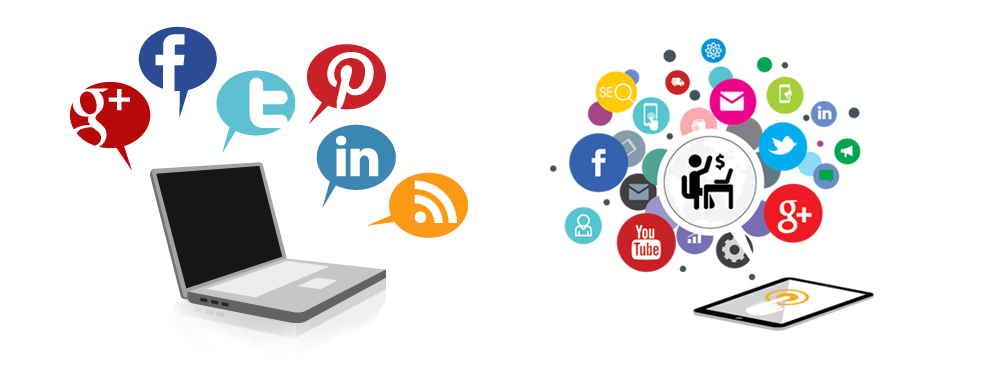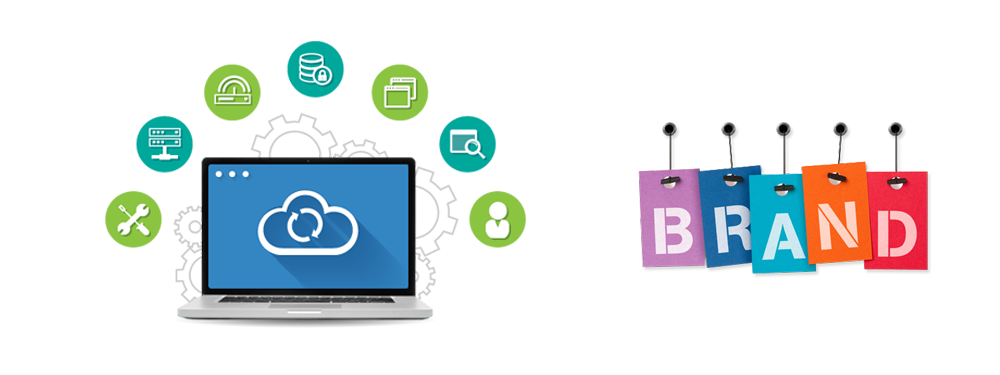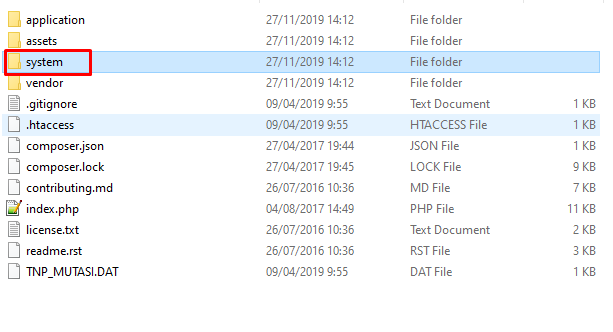How to solve codeigniter error : Your system folder path does not appear to be set correctly. Please open
the following file and correct this: index.php in codeigniter.
Ketika saya akses web aplikasi yang dibuat dengan codeigniter di server,
ada eror yang meyulitkan.
Your system folder path does not appear to be set correctly. Please open
the following file and correct this: index.php
Setelah
saya mencari di google, banya sekali referensi yang bikin bingung. Beberapa tutorial
menyarankan mengubah path system, namun saya tidak lakukan karena tidak
mengerti. Setelah lama mencari solusi lain, saya menemukan solusi yang simple.
Ternyata eror tersebut terjadi karena ada folder yang hilang, yang saya alami
adalah folder system. Akhirnya saya mengcopy ulang folder
system dari project lain, dan akhirnya web aplikasi dengan codeigniter yang
saya buat berjalan Kembali dengan normal. Saya juga tidak tahu mengapa folder
itu bisa hilang.
Itu saja tulisan mengenai Cara Mengatasi Codeigniter Error: Your
system folder path does not appear to be set correctly. Please open the
following file and correct this: index.php, semoga bermanfaat.